엡손 정품 무한잉크 l3106 잉크젯 복합기 프린터 설치 하기
앱손 무한잉크 l3106 가정용으로 쓰기에 괜찮은 제품이에요
무한잉크로 오래 쓸수 있고 잉크가격도 저렴해 부담없이 쓸수 있는 가정용프린터로 추천해요

엡손 L3106
가격 169000원
정품 상품으로 as가능한 엡손 프린터에요
예전에는 개조된상품들 상품들만 있었는데요
요즘은 무한잉크도 정품으로 사용할수있어요
가격대도 십만원중반대로 복합기로 사용할수 있어
한번 구매로 오래 쓸수 있을것같아요
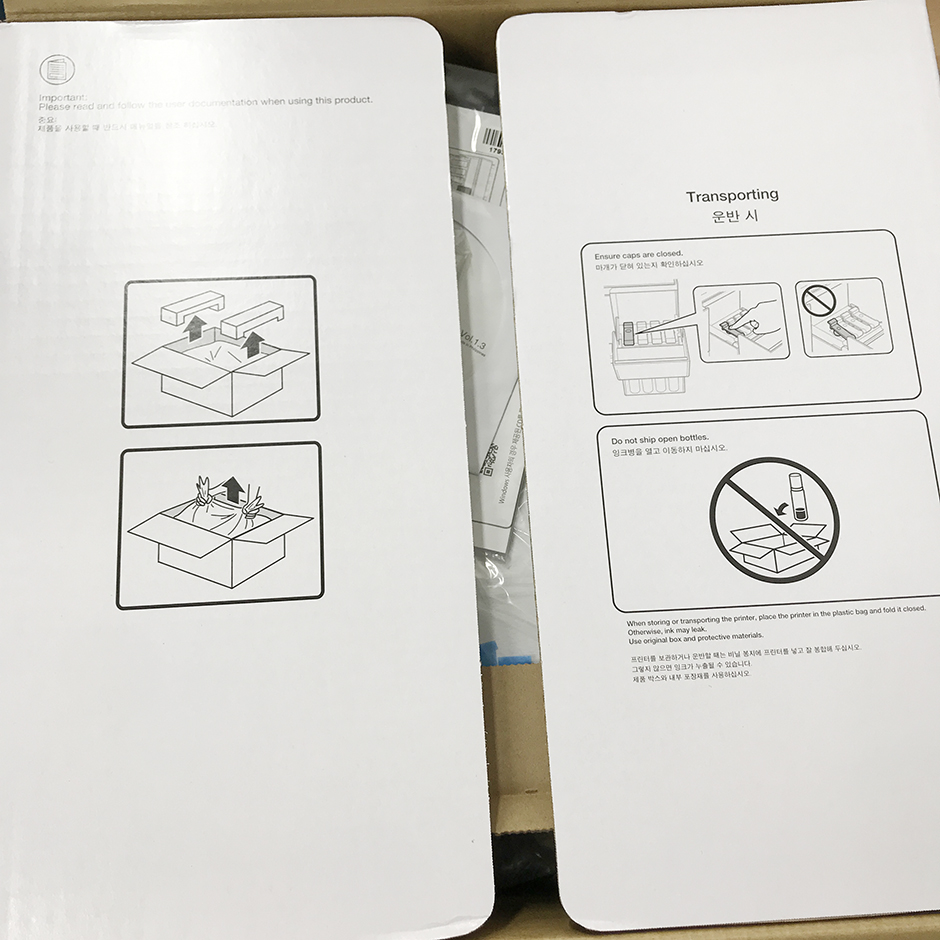


잉크프린터는 잉크재구매시 저렴하다는데서 큰장점이에요
레이저프린터는 토너재구매시 한색상당 정품은 육칠만원이상이고 관리도 조금은 어렵더라구요..
레이저프린터도 써보고 잉크프린터도 써보았지만
전문가가 아닌이상 품질차이도 잘 못느끼겠더라구요..
가정용으로는 유지비저렴한 잉크프린터가 괜찮은것같아요..
구성품은 복합기본체,잉크,케이블,설명서가 들어 있어요


깔끔한 화이트색상으로 선택했어요
엡손 l3106 정품 무한잉크 복합기 프린터



엡손 잉크젯 복합기 l3106 설치 안내시트를 보고 설치를 해볼께요
상품을 개봉하고 테이프도 전부 떼어주었어요
저는 잉크충전후에 테이프를 뜯었어요


엡손 l3106 프린터
잉크포장을 전부 뜯어주었어요

잉크포장을 뜯은후에 뚜겅을 열어주고


엡손 l3106 복합기 프린터 잉크커버를 열어주세요



뚜겅을 열어둔 잉크를 입구에 맞게 꽂아주세요
꽂아만 두면 알아서 쭉쭉 들어가요!
엡손 l3106 잉크젯복합기프린터 잉크주입영상이에요
꽂아만두면 잘 들어가요
잉크 주입선까지 들어가면 잉크통을 빼주면 되요!

기본 케이블이에요
구멍에 맞는 케이블을 꽂아주면되요



이렇게 프린터에 꽂아주시고
유에스비는 연결할 데스크탑또는 노트북에 꽂아주세요
나머지 전원연결코드도 꽂아주세요

잉크충전후에 전원켜보았어요
설치안내서 10번부터 보고 따라하시면되요

전원이 켜지는걸 볼수있어요
엡손 l3106 복합기설치하기 11번진행중에 영상을 찍어보았어요
10분정도 걸려요! 다 될때까지 기다려주세요

잉크품질확인을 먼저해주세요


잉크품질확인을 해준후 이상이 없으면 다음으로 진행해주시면되요

잉크품질확인을 했어요
이상이 없어서 이제 사용할컴퓨터에 드라이버를 설치해줄께요
컴퓨터에 드라이버를 먼저 설치해줘도 무방할것같아요

엡손 공식 사이트에 들어가서 제품명 검색후 드라이버를 설치해주었어요


드라이버를 깔때 다시 잉크품질확인을 할수있어요
먼저 하셨다면 패스하시면되요!

엡손 정품 무한잉크 복합기 프린터 L3106 드라이버설치후 테스트페이지 인쇄도 해보았어요
간단하게 설치후 사용가능해요
직접구매후 작성한 제품입니다!
'A > IT·앱·정보' 카테고리의 다른 글
| excel 엑셀 단축키 모음 (0) | 2021.03.10 |
|---|---|
| LG전자 울트라PC 15UD40N-GX36K 개봉 후기 (0) | 2021.03.07 |
| 담배에 찌든 때 컴퓨터 에어 청소 영상 (0) | 2021.03.05 |
| LS 전선 cat6 utp랜케이블 랜선만들기 (0) | 2020.09.26 |
| 아이폰 기본 메모장 어플 추천 (0) | 2020.08.08 |